
Kot del naloge množične nadgradnje sistema Office na najnovejšo različico na računalnikih vseh uporabnikov (po shemi uvajanja sistema Office 2016 prek SCCM) smo morali razviti preprosto rešitev za pravilno samodejno odstranitev vseh drugih različic sistema Microsoft Office, ki so bile predhodno nameščene na računalnikih. Te skripte naj bi uporabljali pri nalogah za samodejno odstranitev / namestitev sistema Office prek paketov SCCM.
V večini primerov je pred namestitvijo nove različice sistema Office priporočljivo odstraniti vse predhodno nameščene različice MS Office v računalniku (istočasna uporaba različnih različic sistema Office v istem računalniku je podprta, vendar ni priporočljiva zaradi morebitnih težav). Zato je bilo treba razviti skripte, ki bi pravilno odstranile katero koli različico sistema Office, ki je bila predhodno nameščena v osebnem računalniku.
Vsebina:
- VBS skripte OffScrub
- Značilnosti izvajanja skriptov vbs OffScrub prek SCCM
- Office 2003 popoln skript za odstranitev
- Office 2007 popoln odstranitveni skript
- Office 2010 Complete skript za odstranitev
- Office 2013 popoln skript za odstranitev
- Office 2016 celotni skript za odstranitev
- Office Kliknite za zagon / Office 365 Complete Script of Removal
- Samodejno zazna različico Officea
VBS skripte OffScrub
Po pregledu več načinov za odstranitev predhodno nameščenih različic sistema Office smo se odločili za uporabo skriptov OffScrub iz Microsoftove podpore Premier. Skripti Offscrub so vključeni v uradne pakete EasyFix (paket prisilnega odstranjevanja Office 2007 in 2010, če jih ni mogoče odstraniti na standardni način s nadzorne plošče) Za odstranitev Office 2013 in 2016 se uporablja drugo orodje - paket O15CTR Odstranite.diagcab, ki vključuje tudi skripte OffScrub (glej opombo spodaj)
Offscrub script - so skripte vbs za avtomatizacijo odstranjevanja izdelkov iz sistema Office. Ti skripti vam omogočajo, da popolnoma očistite sistem pred sledmi predhodno nameščenega sistema Office, ne glede na njegovo trenutno delovanje. Tu so glavne prednosti uporabe funkcije Offscrub za odstranitev sistema Office:
- Zmožnost izbrisa stare različice, tudi če manjkajo ali so poškodovani izvorni datoteki ali predpomnilnik Officea
- Uporabniški grm v registru ne vpliva
- Na voljo je popolna odstranitev
- Odstranjevanje zastarelih nastavitev in vseh izdelkov (vključno s Project, Visio, Visio Viewer)
Scenarij Odstrani-prejšnjiOfficeInstalls.ps1 iz paketa O15CTRRemove.diagcab omogoča določitev nameščene različice sistema Office in klicanje skripta Offscrub * .vbs za ustrezno različico sistema Office.
Najprej morate datoteko prenesti s Microsoftovega spletnega mesta Popravi za različice sistema Office in Windows, ki se uporabljajo v vaši infrastrukturi.
Paket O15CTRRemove.diagcab za različne različice sistema Office in Windows lahko prenesete s strani (https://support.microsoft.com/en-us/kb/971179).
Pomembna opomba. Prej na tej strani so bile povezave tako do paketa EasyFix kot do O15CTRRemove.diagcab. Trenutno obstaja le povezava do univerzalnega paketa O15CTRRemove.diagcab, s katerim lahko odstranite Office 2013/2016 iz Windows 7, Windows 8 in Windows 10. Poleg tega je v začetku leta v arhivu O15CTRRemove.diagcab Scenarije offscrub so bile prisotne za nove različice sistema Office, zdaj so v njej samo skripti PowerShell. Te (in druge) različice skriptov vbs Offscrub je zdaj mogoče dobiti samo iz uradnega skladišča razvijalcev Office v GitHubu (OfficeDev).V naslednji tabeli sem zbral povezave do Microsoftovih paketov za odstranitev različnih različic sistema Office v različnih operacijskih sistemih.
| Različica Officea | Windows 7 | Windows 8 | Windows 10 |
| Office 2003 | MicrosoftFixit20054.mini.diagcab | Manjka | |
| Office 2007 | MicrosoftFixit20052.mini.diagcab | Manjka | |
| Office 2010 | MicrosoftFixit20055.mini.diagcab | ||
| Office 2013 | Datoteka OffScrub_O15msi.vbs na GitHubu | ||
| Office 2016 | Datoteka OffScrub_O16msi.vbs na GitHubu | ||
| Office 365 / klikni za zagon | Datoteka OffScrubc2r.vbs na GitHubu | ||

Prenesite navedene datoteke in jih shranite v imenik C: \ tools \ OfficeUninstall. * .Diagcab datoteke so navadni arhivi v obliki CAB, ki jih je mogoče razpakirati z ukazom razširiti.
Za lažjo uporabo ustvarite ločen imenik za vsako različico sistema Office:
nastavi OFFICEREMOVE = C: \ orodja \ OfficeUninstall \
md "% OFFICEREMOVE% \ 2003"
md "% OFFICEREMOVE% \ 2007"
md "% OFFICEREMOVE% \ 2010"
md "% OFFICEREMOVE% \ 2013"
md "% OFFICEREMOVE% \ 2016"
md "% OFFICEREMOVE% \ O365"
Zdaj bomo v vsakem imeniku iz prenesenih datotek diagcab razpakirali samo datoteke vbs.
razširite -i "% OFFICEREMOVE% \ MicrosoftFixit20054.mini.diagcab" -f: OffScrub * .vbs "% OFFICEREMOVE% \ 2003"
razširite -i "% OFFICEREMOVE% \ MicrosoftFixit20052.mini.diagcab" -f: OffScrub * .vbs "% OFFICEREMOVE% \ 2007"
razširite -i "% OFFICEREMOVE% \ MicrosoftFixit20055.mini.diagcab" -f: OffScrub * .vbs "% OFFICEREMOVE% \ 2010"
Kopirajte iste datoteke vbs za nove različice sistema Office, ki so bile prenesene iz GitHub-a.
premakni / y "% OFFICEREMOVE% \ OffScrub_O15msi.vbs" "% OFFICEREMOVE% \ 2013"
premakni / y "% OFFICEREMOVE% \ OffScrub_O16msi.vbs" "% OFFICEREMOVE% \ 2016"
premakni / y "% OFFICEREMOVE% \ OffScrubc2r.vbs" "% OFFICEREMOVE% \ O365"
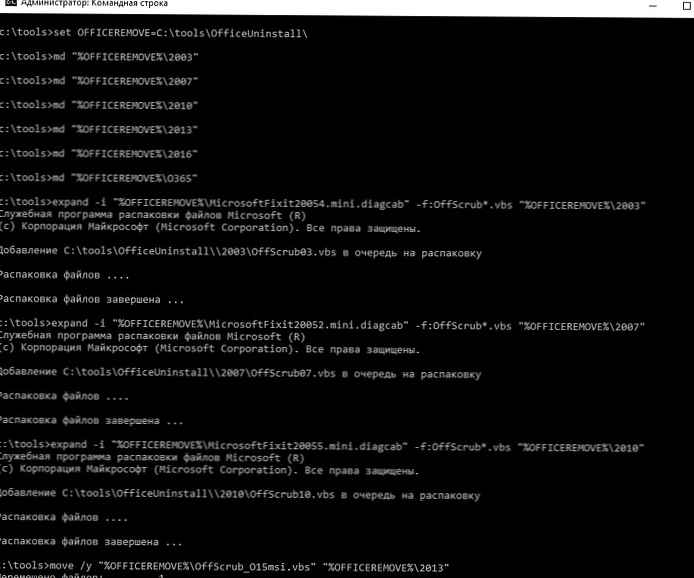
Tako bomo imeli takšne datoteke vbs:
- 2003 \ OffScrub03.vbs
- 2007 \OffScrub07.vbs
- 2010 \OffScrub10.vbs
- 2013 \OffScrub_O15msi.vbs
- 2016 \OffScrub_O16msi.vbs
- O365 \ OffScrubc2r.vbs
Seznam razpoložljivih argumentov katere koli skripte vbs Offscrub je na voljo na naslednji način:
OffScrub_O16msi.vbs /?
Microsoftova služba za podporo strankam - Odstranitveni program MSI Office 2016 MSI
OffScrub_O16msi.vbs pomaga odstraniti izdelke Office 2016 MSI Server in Client
Uporaba: OffScrub_O16msi.vbs [Seznam konfiguracijskih ID-jev izdelkov] [Možnosti]
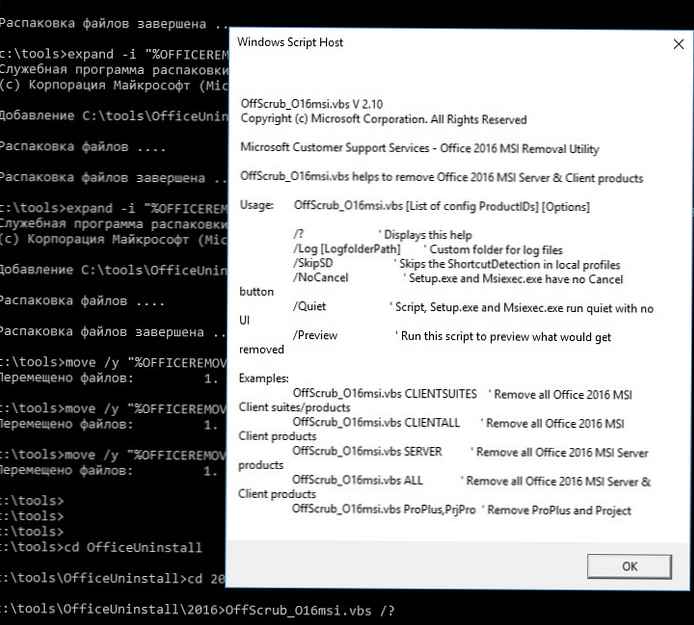
Značilnosti izvajanja skriptov vbs OffScrub prek SCCM
Da bi skript za odstranjevanje sistema Office pravilno deloval v 64-bitnih različicah sistema Windows, ko ga bo začel 32-bitni odjemalec Configuration Manager, morate zagnati ustrezno različico cscript.exe. Zato morate v 64-bitnem sistemu zagnati skripte zagnati procesor cscript.exe iz imenika C: \ Windows \ SysWOW64.
To funkcionalnost je mogoče doseči s skriptom. NativeCScript.cmd:
@echo off
če je "% PROCESSOR_ARCHITEW6432%" == "AMD64" (
"% SystemRoot% \ Sysnative \ cscript.exe"% *
) drugo (
"% SystemRoot% \ System32 \ cscript.exe"% *
)
Končan arhiv z vsemi potrebnimi datotekami lahko prenesete z naše spletne strani: OfficeUninstall.zip (1,4 Mb)
Office 2003 popoln skript za odstranitev
Ukaz za ročni zagon skripta za popolno odstranitev komponent sistema Office 2003 iz računalnika bo videti tako:
Cscript.exe "% OFFICEREMOVE% \ 2003 \ OffScrub03.vbs" ALL / Quiet / NoCancel / Force / OSE
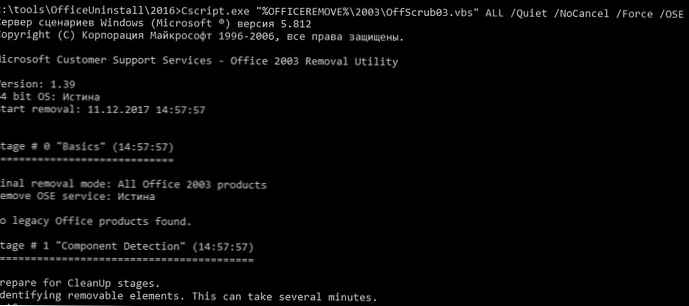
Če se opravilo za odstranitev začne kot paket SCCM, lahko ukaz za odstranitev izgleda takole:
"% SystemRoot% \ System32 \ cmd.exe" / C "NativeCScript.cmd // B // NoLogo" 2003 \ OffScrub03.vbs "ALL / Quiet / NoCancel / Force / OSE"
Office 2007 popoln odstranitveni skript
Ukaz za popolno odstranitev komponent sistema Office 2007 za začetek ročno:
Cscript.exe "% OFFICEREMOVE% \ 2007 \ OffScrub07.vbs" ALL / Quiet / NoCancel / Force / OSE
Če želite zagnati skript prek opravila SCCM:
"% SystemRoot% \ System32 \ cmd.exe" / C "NativeCScript.cmd // B // NoLogo" 2007 \ OffScrub07.vbs "ALL / Quiet / NoCancel / Force / OSE"
Office 2010 Complete skript za odstranitev
Ukaz za popolno odstranitev programa Microsoft Office 2010 za ročni zagon:
Cscript.exe "% OFFICEREMOVE% \ 2010 \ OffScrub10.vbs" ALL / Quiet / NoCancel / Force / OSE
Ko zaženete preko upravitelja konfiguracij:
"% SystemRoot% \ System32 \ cmd.exe" / C "NativeCScript.cmd // B // NoLogo" 2010 \ OffScrub10.vbs "ALL / Quiet / NoCancel / Force / OSE"
Office 2013 popoln skript za odstranitev
Ukaz za popolno odstranitev komponent Microsoft Office 2013 za ročni zagon:
Cscript.exe "% OFFICEREMOVE% \ 2013 \ OffScrub_O15msi.vbs" ALL / Quiet / NoCancel / Force / OSE
Če želite zagnati skript prek opravila SCCM:
"% SystemRoot% \ System32 \ cmd.exe" / C "NativeCScript.cmd // B // NoLogo" 2013 \ OffScrub_O15msi.vbs "ALL / Quiet / NoCancel / Force / OSE"
Office 2016 celotni skript za odstranitev
Ukaz za ročni zagon skripta za popolno odstranitev komponent sistema Office 2016 na trenutni bo videti tako:
Cscript.exe "% OFFICEREMOVE% \ 2016 \ OffScrub_O16msi.vbs" ALL / Quiet / NoCancel / Force / OSE
Odstranjevanje Officea 2016 iz paketa SCCM lahko začnete z naslednjim ukazom:
"% SystemRoot% \ System32 \ cmd.exe" / C "NativeCScript.cmd // B // NoLogo" 2016 \ OffScrub_O16msi.vbs "ALL / Quiet / NoCancel / Force / OSE"
Office Kliknite za zagon / Office 365 Complete Script of Removal
Ukaz za popolno odstranitev komponent sistema Office Kliknite za zagon / Office 365 za ročni zagon:
Cscript.exe "% OFFICEREMOVE% \ C2R \ OffScrubc2r.vbs" ALL / Quiet / NoCancel / Force / OSE
Če želite zagnati skript prek opravila SCCM:
"% SystemRoot% \ System32 \ cmd.exe" / C "NativeCScript.cmd // B // NoLogo" C2R \ OffScrubc2r.vbs "ALL / Quiet / NoCancel / OSE"
Samodejno zazna različico Officea
Projekt Git Remove-PreviousOfficeInstalls vključuje tudi skript Odstrani-prejšnjiOfficeInstalls.ps1, ki naj samodejno zazna različico MS Office, nameščeno v računalniku, in pokliče enega od skript za svetovanje OffScrub. Z določenimi spremembami se lahko uporablja tudi v skriptih za odstranjevanje Officea..











